Gesamte Downloads
Hauptinhalt
Über den Autor
Aktuelle Themen
Wenn bei der Dateiübertragung unter Windows 10 Probleme bei 99 % auftreten, versuchen Sie die folgenden hilfreichen Methoden zur Fehlerbehebung.
| Umsetzbare Lösungen | Schritt-für-Schritt-Fehlerbehebung |
|---|---|
| Lösung 1. Speicherplatz unter Windows 10 freigeben | Platzmangel auf Ihrem Windows 10 kann eine der Hauptursachen dafür sein, dass das Kopieren von Dateien immer wieder stoppt... Vollständige Schritte |
| Lösung 2. Festplatte optimieren | Durch die Optimierung der Festplatte kann das Laufwerk des Computers effizienter laufen und die Übertragung von Windows 10 erleichtern... Vollständige Schritte |
| Lösung 3. Schreib-Caching aktivieren | Drücken Sie Windows + X, um ein Menü aufzurufen, und wählen Sie „Geräte-Manager“. Öffnen Sie den Geräte-Manager... Vollständige Schritte |
| Lösung 4. Miniaturansichten deaktivieren | Öffnen Sie den Datei-Explorer und klicken Sie in der oberen Symbolleiste auf „Ansicht“. Doppelklicken Sie auf „Option“ , um den Ordner zu öffnen. |
| Lösung 5. Remote-Differentialkomprimierung deaktivieren | Geben Sie Windows-Funktionen in das Suchfeld ein. Deaktivieren Sie die Remote-Differentialkomprimierung. Vollständige Schritte |
Das Verschieben oder Kopieren von Dateien bleibt längere Zeit bei 99 % hängen
Beim Versuch, Dateien, insbesondere große Dateien über 10 GB, in Windows 10 von oder auf eine externe USB -Festplatte zu kopieren/verschieben, stelle ich fest, dass der Übertragungsvorgang bis zu 99 % normal verläuft und dann nicht mehr reagiert. Nach einigen Minuten werden die restlichen Bytes übertragen . Im schlimmsten Fall muss ich jedoch sehr lange warten ! Was sind die Ursachen für dieses Problem? Wie kann ich effektiv das Problem lösen, dass das Kopieren, Verschieben oder Löschen von Dateien in Windows 10 bei 99 % hängen bleibt?
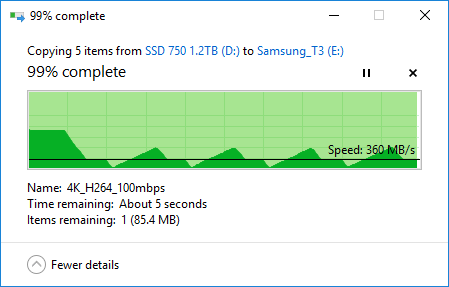
Wir glauben, dass Sie bei der normalen Verwendung Ihres Computers unter normalen Umständen nicht die Schnittstelle sehen möchten, bei der der Fortschrittsbalken bei 99 % hängen bleibt, mit Ausnahme des Bluescreen-Fehlers.
Ob beim Kopieren, Übertragen, Löschen oder Hoch- und Herunterladen von Dateien: Immer wenn ein Fortschrittsbalken angezeigt wird, kann es passieren, dass die Dateiübertragung bei 99 % hängen bleibt. Warum bleibt die Dateiübertragung bei 99 % hängen? Wie löst man das Problem, dass das Kopieren von Dateien in Windows 10 bei 99 % oder 5 Sekunden hängen bleibt? Lassen Sie uns das Problem gemeinsam lösen.
Schnelle Lösungen für die Dateiübertragung, die in Windows 10 bei 99 % hängen bleibt
Einer der Gründe dafür, dass das Verschieben von Dateien bei 99 % hängen bleibt, ist, dass der angezeigte Fortschrittsbalken nur eine Vorhersage darstellt und meist ungenau ist. Der Fortschritt wird schneller sein, als er tatsächlich ist. Das bedeutet, dass die eigentliche Aufgabe möglicherweise noch bei 79 oder 89 Prozent läuft und noch lange nicht abgeschlossen ist. Weitere Gründe sind Antivirensoftware, Datei-Caching, unzureichender Arbeitsspeicher und die Computerleistung.
Wenn der Kopiervorgang aus diesen Gründen bei 99 % hängen bleibt, können Sie zunächst die folgenden Schnelllösungen ausprobieren. Wenn keine davon funktioniert, wechseln Sie später zu den erweiterten Methoden.
1. Komprimieren Sie die Datei vor der Übertragung.
2. Behalten Sie nur eine Antivirensoftware auf Ihrem Computer. Deinstallieren Sie alle überflüssigen Programme, die Ihre Computerressourcen belasten könnten.
3. Scannen und entfernen Sie verdächtige Malware und Viren.
4. Löschen Sie einige Dokumente, Dateien und Symbole auf Ihrem Desktop und installieren Sie nicht zu viel Software auf dem Laufwerk C.
Wenn die Dateiübertragung oder das Löschen unter Windows 10 immer noch langsam ist, lassen Sie sich nicht entmutigen. Versuchen Sie effektivere Methoden.
Erweiterte Methoden für das Problem „Dateien verschieben bleibt bei 99 % hängen“ in Windows 10
Das Kopieren von Dateien unter Windows 10 dauert mit zunehmender Dateigröße länger. Manchmal ist die Übertragungsgeschwindigkeit jedoch sehr langsam und bleibt lange bei 99 % hängen, sodass der Vorgang scheinbar nicht beendet ist. Um das Problem zu lösen, wenn die Windows-Dateiübertragung bei 99 % hängen bleibt, versuchen Sie die folgenden praktischen Methoden.
🔥 Weiterlesen: So finden und löschen Sie große Dateien unter Windows 10
1. Geben Sie Speicherplatz unter Windows 10 frei
Mangelnder Speicherplatz kann eine der Hauptursachen dafür sein, dass das Kopieren von Dateien immer wieder abbricht und bei 0, 10, 40, 60, 90 oder 100 Prozent hängen bleibt. Mit dem einfachen Dateibereinigungsprogramm EaseUS CleanGenius können Sie das System und große Dateien bereinigen und so die Leistung Ihres Computers optimieren.
Egal, ob Windows 10 beim Kopieren von Dateien einfriert oder der Kopiervorgang nicht fortgesetzt werden kann, diese Software ist eine gute Hilfe.
Schritt 1. Laden Sie EaseUS Partition Master Suite herunter und installieren Sie es.

Schritt 2. Klicken Sie auf PC Cleaner und installieren Sie EaseUS CleanGinus. Klicken Sie anschließend auf „Bereinigen“ und „Scannen“, um mit der Systembereinigung zu beginnen und Ihren PC wieder wie neu zu machen.

Schritt 3. Die Software durchsucht Ihren gesamten Computer nach ungenutzten Datendateien, die viel Speicherplatz beanspruchen. Sie können nutzlose große Dateien, Systemmülldateien und ungültige Windows-Einträge auswählen und auf „Bereinigen“ klicken, um den Systembereinigungsprozess zu starten.

Schritt 4. Wenn der Scan abgeschlossen ist, klicken Sie auf „Fertig“, um die Bereinigung der System-Junk-Dateien abzuschließen.

2. Optimieren Sie die Festplatte, um die bei 99 % hängengebliebene Dateiübertragung zu beheben
Neben der Freigabe von Speicherplatz zur Beschleunigung der Datenübertragung besteht eine weitere Lösung zum Beheben von Problemen beim Verschieben von Dateien, die bei 99 % hängen bleiben, in der Optimierung Ihrer Festplatte. Dadurch kann das Laufwerk Ihres Computers effizienter laufen.
Schritt 1. Gehen Sie zu diesem PC, klicken Sie mit der rechten Maustaste auf ein beliebiges Laufwerk und wählen Sie „Eigenschaften“.
Schritt 2. Klicken Sie auf die Registerkarte „Tools“ und wählen Sie „Optimieren“.
Schritt 3. Wählen Sie alle Treiber aus und klicken Sie auf „Analysieren“ oder „Optimieren“.
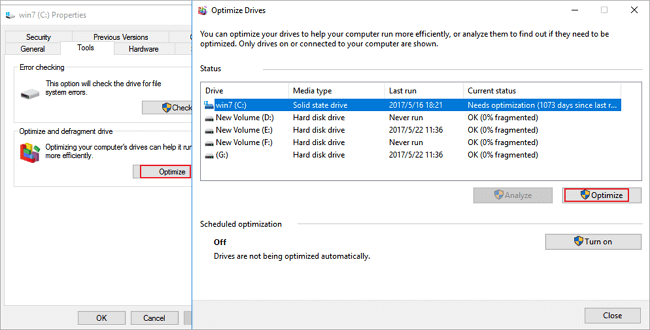
3. Aktivieren Sie die Schreibcache-Einstellungen in Windows 10/8/7
Eine versteckte Speichergeräteeinstellung in Windows beeinflusst die Geschwindigkeit beim Kopieren/Verschieben/Übertragen von Dateien. Um die Dateiübertragung auf Ihrer Festplatte oder Ihrem USB-Stick zu beschleunigen, empfiehlt es sich, den Schreibcache mithilfe der drei folgenden Schritte zu deaktivieren.
Schritt 1. Drücken Sie Windows + X, um ein Menü aufzurufen, und wählen Sie Geräte-Manager aus der Liste.
Schritt 2. Öffnen Sie den Geräte-Manager, suchen Sie das genaue Laufwerk, bei dem beim Kopieren der Dateien ein Problem auftritt, und doppelklicken Sie darauf.
Schritt 3. Navigieren Sie zur Registerkarte „Richtlinien“ und aktivieren Sie „Bessere Leistung“. Aktivieren Sie die Option „Schreibcache aktivieren“ auf diesem Gerät. Klicken Sie anschließend auf „OK“, um die Änderungen zu speichern.
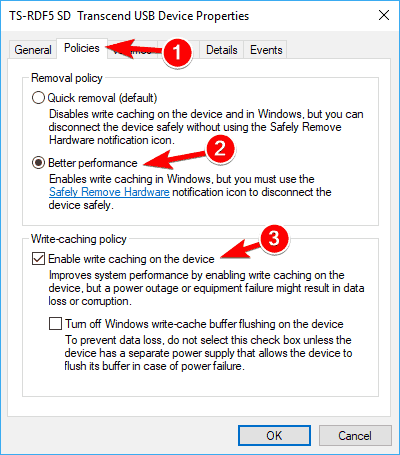
4. Miniaturansichten im Datei-Explorer deaktivieren
Der Datei-Explorer generiert beim Speichern automatisch eine Miniaturansicht jeder Datei, was die Übertragungsgeschwindigkeit beeinträchtigen kann. Sie können versuchen, die Miniaturansichten zu deaktivieren, um Probleme mit der Windows 10-Dateiübertragung zu beheben, die bei 99 Prozent, 5 Sekunden Restzeit und anderen Problemen hängen bleiben.
Schritt 1. Öffnen Sie den Datei-Explorer und klicken Sie in der oberen Symbolleiste auf „Ansicht“.
Schritt 2. Doppelklicken Sie im Dropdown-Bereich auf „Option“, um das Fenster „Ordneroptionen“ zu öffnen.
Schritt 3. Klicken Sie auf „Anzeigen“ und aktivieren Sie „Immer Symbole anzeigen, nie Miniaturansichten“ > „Übernehmen“ > „OK“.
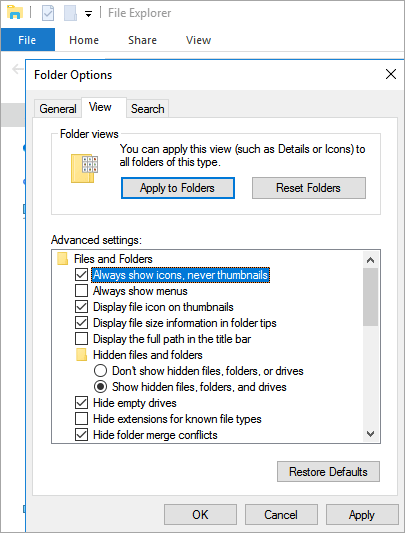
5. Deaktivieren Sie die Remote-Differentialkomprimierung
Die Remote-Differentialkomprimierung ermöglicht das Kopieren von Daten mithilfe von Komprimierungstechniken. Sie können diese Funktion deaktivieren, um Probleme mit dem Kopieren von Dateien unter Windows 10 zu beheben.
Schritt 1. Geben Sie „Windows-Funktionen“ in das Suchfeld ein, um das Fenster zu öffnen.
Schritt 2. Deaktivieren Sie „Remote Differential Compression API Support“ und klicken Sie auf „OK“, um diese Option anzuwenden.
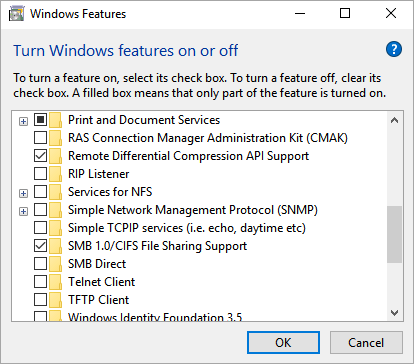
Um zusammenzufassen
Dieses Tutorial behandelt die gängigsten Methoden zur Behebung von Dateiübertragungen, die unter Windows 10 bei 99 % hängen bleiben. Mit diesen effektiven Methoden lässt sich die Kopiergeschwindigkeit von Dateien unter Windows 10 deutlich erhöhen. Bei weiteren Fragen wenden Sie sich bitte per E-Mail ([email protected]) oder im Live-Chat an unseren technischen Support.
Neben der Bereinigung von System-Junk-Dateien, der Optimierung der Festplattenleistung, der Aktivierung des Schreibcaches, der Deaktivierung von Miniaturansichten und der Deaktivierung der Remote-Differentialkomprimierung können Sie auch die folgenden Tipps ausprobieren, um die Dateiübertragungsgeschwindigkeit auf Ihrem Computer zu verbessern:
- Stellen Sie das richtige Dateisystemformat für das Speichergerät ein.
- Erweitern Sie die Partition und lassen Sie genügend Platz zum Speichern und Übertragen von Dateien.
- Clustergröße von Festplatten ändern.
- 4K-SSD-Festplatte ausrichten.
- Überprüfen und testen Sie die Geschwindigkeit und den Integritätszustand der Festplatte.
Wenn Sie bei den oben aufgeführten Vorgängen Hilfe benötigen, laden Sie EaseUS Partition Master herunter und lassen Sie sich helfen. Dank seiner leistungsstarken Funktionen erfüllt es alle Ihre Anforderungen.
Häufig gestellte Fragen zum Thema „Dateiübertragung hängt bei 99 % fest“
Es ist kein neues Problem mehr, dass der Dateiübertragungsprozess bei 99 % Fehler hängen bleibt. Wenn Sie dazugehören und noch Fragen haben, finden Sie unten die Antworten:
1. Warum dauert meine Dateiübertragung so lange?
Es gibt viele Faktoren, die die Geschwindigkeit der Dateiübertragung beeinflussen und dazu führen können, dass der Vorgang so lange dauert, zum Beispiel:
- Inkompatibles Dateisystem auf den Zielspeichergeräten.
- Wenig freier Speicherplatz auf Ziel- und Quellspeichergeräten.
- Veralteter Treiber oder Server-Client-Problem.
- Virus- oder Malware-Infektion.
2. Wie verschiebe ich Dateien, die sich nicht verschieben lassen?
- Löschen Sie verdächtige Viren oder Malware vom PC.
- Beenden Sie den Dateiübertragungsvorgang sicher und werfen Sie das Speichergerät aus dem PC aus.
- Verbinden Sie das Gerät erneut mit dem PC und beginnen Sie, die Dateien per Drag & Drop oder erneut durch Kopieren und Einfügen zu verschieben.
3. Wie beschleunige ich die Dateiübertragung?
- Stellen Sie das Verbindungsdateisystemformat auf das Zielspeichergerät ein.
- Entfernen Sie Viren und Malware.
- Komprimieren Sie große Dateien vor der Übertragung.
- Erweitern Sie den Speicherplatz und lassen Sie ausreichend Speicherplatz auf dem Ziel- und Quellgerät frei.
- Beheben Sie Ethernet- oder Netzwerkprobleme.
- Schließen oder beenden Sie die Tasks laufender, aber nicht benötigter Programme.
Wie wir Ihnen helfen können
Über den Autor
Maria
Maria ist begeistert über fast allen IT-Themen. Ihr Fokus liegt auf der Datenrettung, der Festplattenverwaltung, Backup & Wiederherstellen und den Multimedien. Diese Artikel umfassen die professionellen Testberichte und Lösungen.
Produktbewertungen
-
Mit „Easeus Partition Master“ teilen Sie Ihre Festplatte in zwei oder mehr Partitionen auf. Dabei steht Ihnen die Speicherplatzverteilung frei.
Mehr erfahren -
Der Partition Manager ist ein hervorragendes Tool für alle Aufgaben im Zusammenhang mit der Verwaltung von Laufwerken und Partitionen. Die Bedienung ist recht einfach und die Umsetzung fehlerfrei.
Mehr erfahren -
"Easeus Partition Master" bietet Ihnen alles, was Sie zum Verwalten von Partitionen brauchen, egal ob Sie mit einem 32 Bit- oder 64 Bit-System unterwegs sind.
Mehr erfahren
Verwandete Artikel
-
Wie kann man macOS auf eine neue SSD klonen - 4 Schritte
![author icon]() Maria/2025/07/08
Maria/2025/07/08
-
![author icon]() Markus/2025/05/21
Markus/2025/05/21
-
![author icon]() Maria/2025/05/21
Maria/2025/05/21
-
Top 8 der besten NTFS zu FAT32 Konverter für Windows [2025 Review]
![author icon]() Maria/2025/07/08
Maria/2025/07/08








